교육지원청 인사담당자
주요내용
평정대상자가 작성한 승진자격 서류확인 ⇨ 학교별 접수 ⇨ 평정 마감 ⇨ 본청 제출
가. 승진자격서류 제출진행 관리 메인화면(교육지원청)
| 메뉴위치 | 교원인사⇨평정⇨승진자격평정⇨승진자격평정제출진행관리 | 주사용자 | 교육지원청 |
|---|---|---|---|
| 메뉴설명 | 승진자격서류를 확인하고 마감 및 제출처리를 한다 | ||
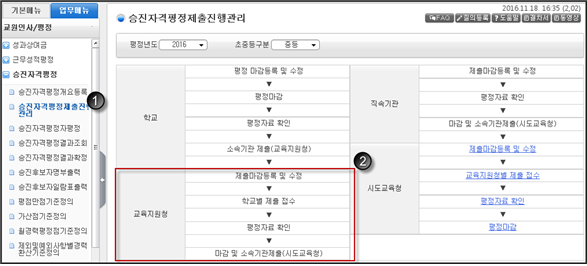
- ① [교원인사 → 평정 → 승진자격평정 → 승진자격평정제출진행관리] 클릭
- ② 작업 처리할 해당 메뉴를 클릭
나. 승진자격서류 제출 문서함 등록(※ 사전작업)
| 메뉴위치 | 교원인사⇨평정⇨승진자격평정⇨승진자격평정제출진행관리 | 주사용자 | 교육지원청 |
|---|---|---|---|
| 메뉴설명 | 승진자격서류 제출을 위한 문서함을 등록한다 | ||
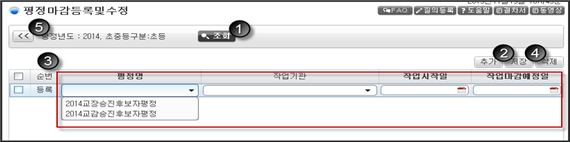
- ① [교원인사 → 평정 → 승진자격평정 → 승진자격평정제출진행관리 메인화면 → 제출마감등록 및 수정] 메뉴에 들어와서 조회버튼 클릭
- ② 문서함 등록을 위해 추가버튼 클릭
- ③ 평정명과 작업기관(OO교육지원청), 작업시작일과 작업마감예정일을 등록
- ④ 저장버튼을 클릭하면 승진자격서류 제출을 위한 문서함이 등록됨
- ⑤ << 버튼을 클릭하면 승진자격평정제출진행관리 메인화면으로 이동함
다. 승진자격서류 학교별 제출 접수
| 메뉴위치 | 교원인사⇨평정⇨승진자격평정⇨승진자격평정제출진행관리 | 주사용자 | 교육지원청 |
|---|---|---|---|
| 메뉴설명 | 학교별 승진자격 서류 제출한 내역을 확인하고 접수 처리를 한다 | ||

- ① [교원인사 → 평정 → 승진자격평정 → 승진자격평정제출진행관리 메인화면 → 학교별 제출 접수] 메뉴에 들어와서 조회버튼 클릭
- ② 접수 처리할 평정명 및 제출기관을 선택
- ③ 체크 후 접수 또는 접수취소
교육지원청에서 접수 처리가 되면 학교에서 수정 안 됨
- ④ << 버튼을 클릭하면 승진자격평정제출진행관리 메인화면으로 이동함
라. 승진자격서류 마감 및 제출
| 메뉴위치 | 교원인사⇨평정⇨승진자격평정⇨승진자격평정제출진행관리 | 주사용자 | 교육지원청 |
|---|---|---|---|
| 메뉴설명 | 승진자격서류에 대해 마감 및 제출처리를 한다 | ||
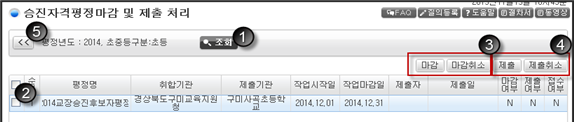
- ① [교원인사 → 평정 → 승진자격평정 → 승진자격평정제출진행관리 메인화면 → 마감 및 소속기관제출(시도교육청)] 메뉴에 들어와서 조회버튼 클릭
- ② 마감 또는 제출을 위해 해당되는 평정명을 선택
- ③ 마감 또는 마감취소 처리
마감 처리가 되면 평정대상자가 나의메뉴에서 수정 안 됨
- ④ 제출 또는 제출취소 처리
제출 처리가 되면 인사담당자가 교원인사메뉴에서 수정 안 되며 본청에서 접수 처리를 하지 않으면 제출 취소 가능
- ⑤ << 버튼을 클릭하면 승진자격평정제출진행관리 메인화면으로 이동함
3. 1.자 인사발령에 따른 소속기관 변경시(A학교⇨B학교) 수정제출 방법
주요내용
승진자격서류 제출문서함 등록(B학교)⇨평정기본사항 삭제(A학교)⇨평정기본사항 재등록 후 제출(B학교)
소속기관 변경시 이전학교에서 제출처리를 하지 않도록 하며, 제출된 경우 3. 1. 전 인사담당자가 반려해야 함
가. 승진자격서류 제출 문서함 등록(※ 사전작업) - B학교
| 메뉴위치 | 교원인사⇨평정⇨승진자격평정⇨승진자격평정제출진행관리 | 주사용자 | 인사담당자 |
|---|---|---|---|
| 메뉴설명 | 승진자격서류 제출을 위한 문서함을 등록한다 | ||
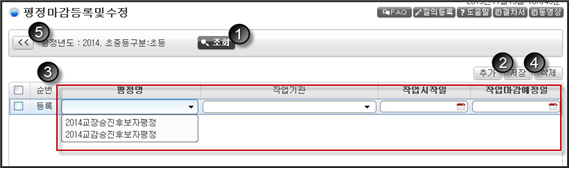
- ① [교원인사 → 평정 → 승진자격평정 → 승진자격평정제출진행관리 메인화면 → 평정마감등록 및 수정] 메뉴에 들어와서 조회버튼 클릭
- ② 문서함 등록을 위해 추가버튼 클릭
평정명별, 작업기관별 소속기관 내 해당 건만 등록
- ③ 평정명과 작업기관(소속학교 및 병설교 포함), 작업시작일과 작업마감예정일을 등록
- ④ 저장버튼을 클릭하면 승진자격서류 제출을 위한 문서함이 등록됨
- ⑤ << 버튼을 클릭하면 승진자격평정제출진행관리 메인화면으로 이동함
나. 평정기본사항 삭제 - A학교
| 메뉴위치 | 나의메뉴⇨평정⇨승진자격평정등록 | 주사용자 | 평정대상자 |
|---|---|---|---|
| 메뉴설명 | 승진자격평정 서류 등록한 자료 중 A학교의 기본사항을 삭제 처리한다. | ||
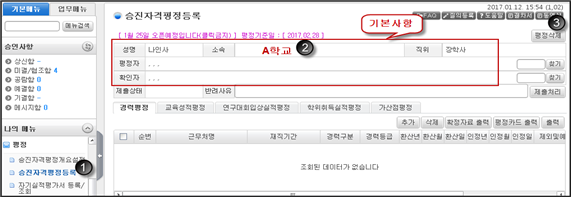
- ① [나의메뉴 → 평정 → 승진자격평정등록] 클릭
- ② 이미 등록한 평정자료 중 기본사항의 이전 소속기관(A학교) 확인
- ③ 평정삭제 버튼을 클릭하면 평정 기본사항이 삭제되며 다른 항목은 삭제되지 않음
다. 평정기본사항 재등록 후 제출 - B학교
| 메뉴위치 | 나의메뉴⇨평정⇨승진자격평정등록 | 주사용자 | 평정대상자 |
|---|---|---|---|
| 메뉴설명 | 승진자격평정 서류 등록에 필요한 내역을 각 탭별로 입력한다 | ||
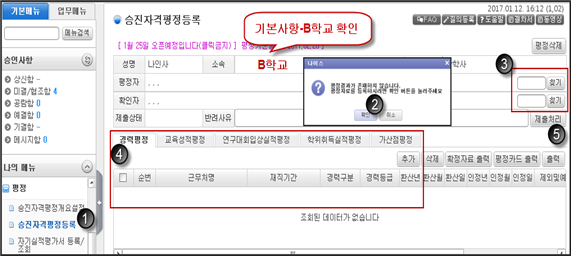
- ① [나의메뉴 → 평정 → 승진자격평정등록] 클릭
- ② 평정자료 등록 확인 버튼 클릭하면 기본사항이 B학교로 바뀌었는지 확인
- ③ 분홍색의 평정개요를 확인하고, 찾기 버튼을 클릭하여 B학교의 평정자와 확인자를 입력
- ④ 입력된 탭의 평정내역을 확인
각 평정내역은 평정삭제버튼을 클릭해도 삭제되지 않음
- ⑤ 경력평정부터 가산점평정까지 모든 탭 확인 후 B학교로 제출처리버튼을 클릭하고, 승진 인사서류는 변경된 소속기관으로 다시 출력하여 제출
담당자 정보
- 담당부서유초등교육과
- 담당자박신규
- 전화054-805-3333
- 담당자 업데이트일자2024-03-18
- 담당부서중등교육과
- 담당자김규남
- 전화054-805-3374
- 담당자 업데이트일자2024-03-18


